Cómo configurar el certificado SSL gratuito para Apache en Debian 10

- 2305
- 435
- Carmen Casillas
En la cara creciente de los ataques cibernéticos y las infracciones, asegurar su sitio web es una prioridad para protegerse a sí mismo y a los visitantes de su sitio de los piratas informáticos. En este tutorial, exploramos cómo puede configurar un Certificado SSL gratuito usando Cifbamos SSL para apache en Debian 10.
Vamos a cifrar es un certificado SSL gratuito escrito por la autoridad de encrypts Let’s que es válido por solo 90 días, pero se puede renovar en cualquier momento dado.
¿Qué es un certificado SSL??
Antes de continuar, ¿qué es un certificado SSL?? Un certificado SSL es un certificado digital que cifra la comunicación entre un navegador y un servidor web. Esto cifra garantiza que cualquier información enviada al servidor web sea privada y confidencial. Los certificados SSL se usan comúnmente en sitios web de comercio electrónico, sitios web bancarios y plataformas de envío / remesas de dinero como Paypal, Payoneer, y Skrill.
¿Cómo sé que mi sitio está protegido??
Los sitios web que están asegurados tienen un símbolo de candado en la barra de URL seguido del acrónimo https (Protocolo de transferencia de hipertexto seguro) como se muestra en la siguiente captura de pantalla.
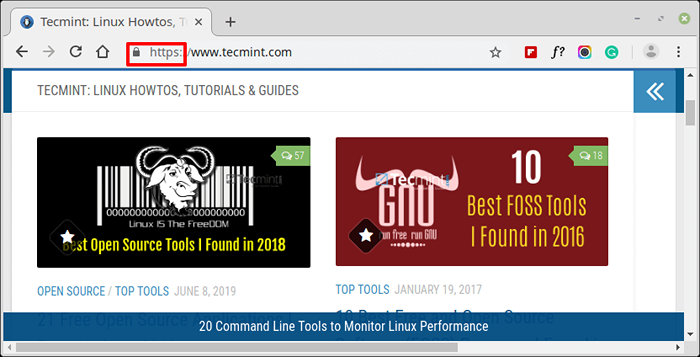 Consulte el certificado SSL en el sitio web
Consulte el certificado SSL en el sitio web Si un sitio no está protegido con un certificado SSL, Google mostrará un "No es seguroAdvertencia ante la dirección del sitio web en la URL.
Requisitos previos
Antes de comenzar, asegúrese de que se hayan cumplido los siguientes requisitos:
- Una instancia en ejecución del servidor mínimo de Debian 10.
- Una instancia en ejecución del servidor web Apache con configuración de dominio en Debian 10.
- Un registrado Nombre de dominio completo (FQDN) con el
ARegistro apuntando a la dirección IP del Debian 10 Sistema de Linux en tu Proveedor de dominio.
Para este tutorial, tenemos tecmenta.comunicarse señalado a la dirección IP 192.168.0.104.
Paso 1: Instale CERTBOT en Debian 10
Para comenzar, necesitamos instalar Certbot en nuestro Debian 10 instancia. Certbot es un software de cliente por Efectivo (Fundación electrónica de frontera) que busca Cifbamos SSL y configúralo en un servidor web.
Para lograr esto, la primera actualización de repositorios del sistema.
$ sudo apt actualización
A continuación, agregue el repositorio en su sistema Debian utilizando el comando a continuación.
$ sudo apt install python-certbot-apache -t buster-backports
Paso 2: Obtenga un certificado SSL para el dominio
Después de instalar con éxito certbot cliente, continuemos e instale Vamos a cifrar certificado usando el comando a continuación.
$ sudo certbot --apache -d your_domain -d www.Tu dominio
Esto solicitará inmediatamente su dirección de correo electrónico como se muestra a continuación.
 Obtenga Let’s Cifrypt Certificado SSL para el dominio
Obtenga Let’s Cifrypt Certificado SSL para el dominio A continuación, se le solicitará que esté de acuerdo con los términos de servicio. Tipo A y golpear Ingresar.
 Aceptar Vamos a cifrar Términos de servicio
Aceptar Vamos a cifrar Términos de servicio Además, se le preguntará si estaría dispuesto a compartir su dirección de correo electrónico con la Fundación EFF y recibir actualizaciones periódicas sobre su trabajo. Tipo Y y golpear Ingresar.
 Comparta la dirección de correo electrónico con EFF
Comparta la dirección de correo electrónico con EFF Después, certbot Contactará Vamos a cifrar servidores y verificar el dominio que solicita es un dominio registrado y válido.
 Instalación del certificado SSL en cifrado en el dominio
Instalación del certificado SSL en cifrado en el dominio Luego se le preguntará si desea redirigir todas las solicitudes a Https. Porque estamos buscando cifrar el acceso HTTP, escriba 2 para redirección y golpe INGRESAR.
 Redirigir http a https en el dominio
Redirigir http a https en el dominio Y finalmente, si todo salió bien, recibirá la notificación a continuación que ha habilitado con éxito el protocolo HTTPS en su servidor web y la fecha de vencimiento de su certificado SSL.
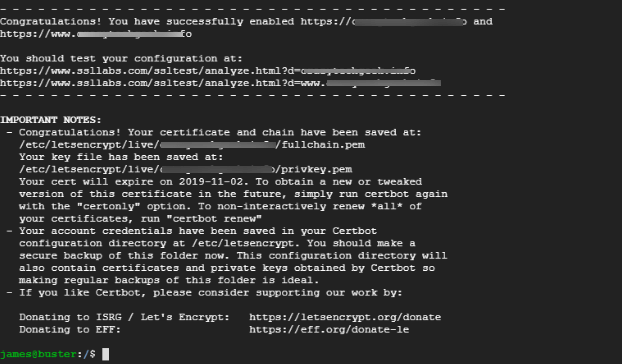 Habilitado Cifrar el certificado SSL en dominio
Habilitado Cifrar el certificado SSL en dominio Paso 3: Permitir el protocolo HTTPS en el firewall
Si UFW Firewall está habilitado, como siempre se recomienda por razones de seguridad, debe permitir el tráfico HTTPS a través de él, de lo contrario, no podremos acceder a nuestro sitio en un navegador web.
Desde Https Corre en el puerto 443, Abra el puerto ejecutando.
$ sudo UFW Permitir 443/TCP
A continuación, recargar el firewall para efectuar los cambios.
$ sudo ufw recargar
Para verificar si los cambios han entrado en vigencia, ejecute el comando a continuación para verificar el estado del firewall.
$ sudo UFW estado
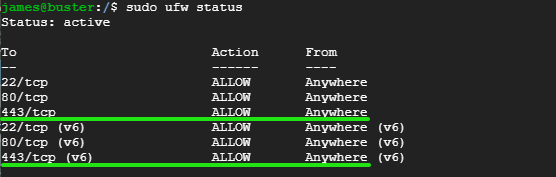 Verificar el puerto HTTPS en el firewall de UFW
Verificar el puerto HTTPS en el firewall de UFW Como puede ver en la salida anterior, puerto 443 se ha abierto.
Paso 4: Verifique HTTPS en el sitio web
Con todas las configuraciones hechas y desempolvadas, es hora de verificar y ver si nuestro servidor web usa el https protocolo. Salga a su navegador web y escriba el nombre de dominio de su sitio web en la barra de URL seguido del acrónimo https.
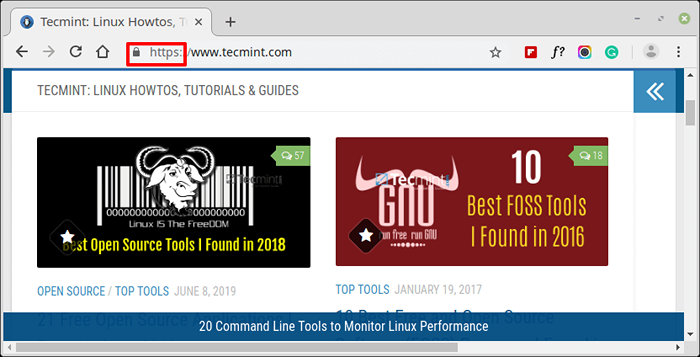 Consulte el certificado SSL en el sitio web
Consulte el certificado SSL en el sitio web Si tiene un poco de curiosidad y desea verificar más información sobre el certificado SSL, haga clic en el candado símbolo como se muestra.
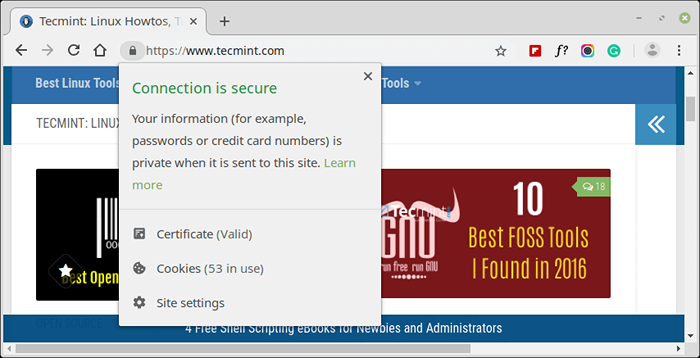 Verificar HTTPS en el sitio web
Verificar HTTPS en el sitio web En el menú desplegable, el 'Certificado'La opción está indicada'Válido'.
Para explorar más información, haga clic en esa opción. Aparece una ventana emergente con todos los detalles, incluido el Emisor de certificado (Vamos a cifrar la autoridad), fecha emitida y fecha de caducidad.
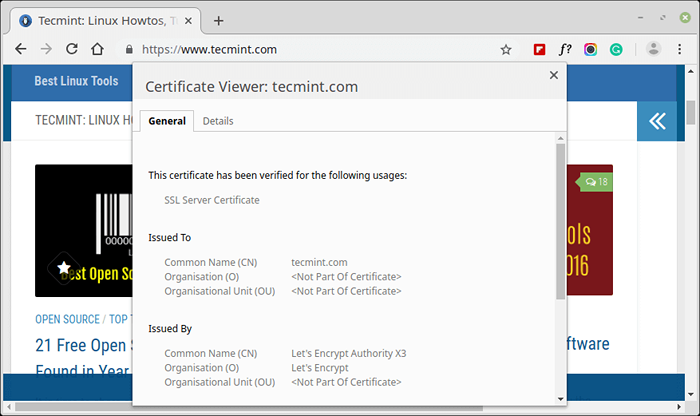 Verifique el emisor del certificado SSL
Verifique el emisor del certificado SSL También puede probar el certificado SSL de su sitio en https: // www.ssllabs.com/ssltest/.
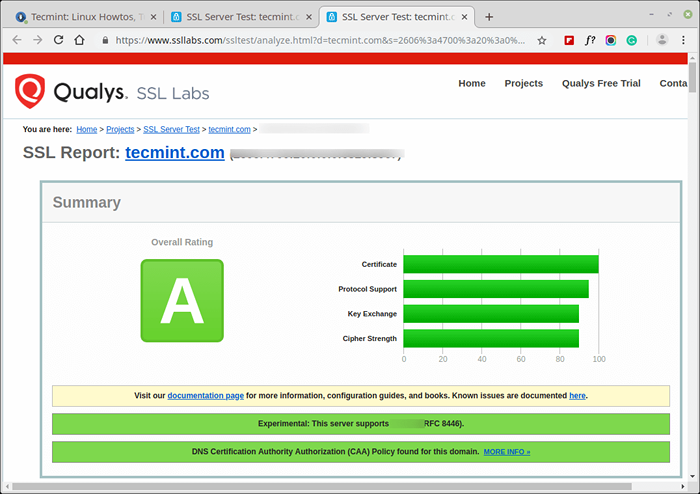 Prueba del certificado de sitio web SSL
Prueba del certificado de sitio web SSL Paso 5: Comprobación del certificado SSL de Auto Renew CERTBOT
Certbot Renova automáticamente el certificado SSL 30 días antes de su vencimiento. Para verificar el proceso de renovación, ejecute el comando a continuación.
$ sudo certbot renovar-secado
La siguiente salida confirma que todo está bien y que el certificado SSL se renovará automáticamente antes del período de vencimiento de 90 días.
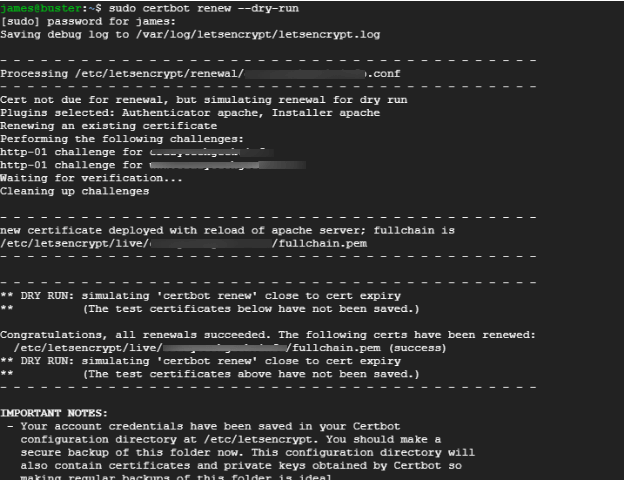 Verifique el certificado CERTBOT SSL Auto Renovación
Verifique el certificado CERTBOT SSL Auto Renovación Conclusión
Finalmente hemos llegado al final de este tutorial. En este tutorial, aprendiste a asegurar apache servidor web con Cifbamos SSL gratis. Si tiene algún comentario o consulta, póngase en contacto con nosotros.
- « Instale Nginx con bloques de servidor (hosts virtuales) en Debian 10
- Cómo asegurar Apache con el certificado SSL de Cifrar gratis en Ubuntu y Debian »

